linux学习笔记.docx
《linux学习笔记.docx》由会员分享,可在线阅读,更多相关《linux学习笔记.docx(11页珍藏版)》请在冰豆网上搜索。
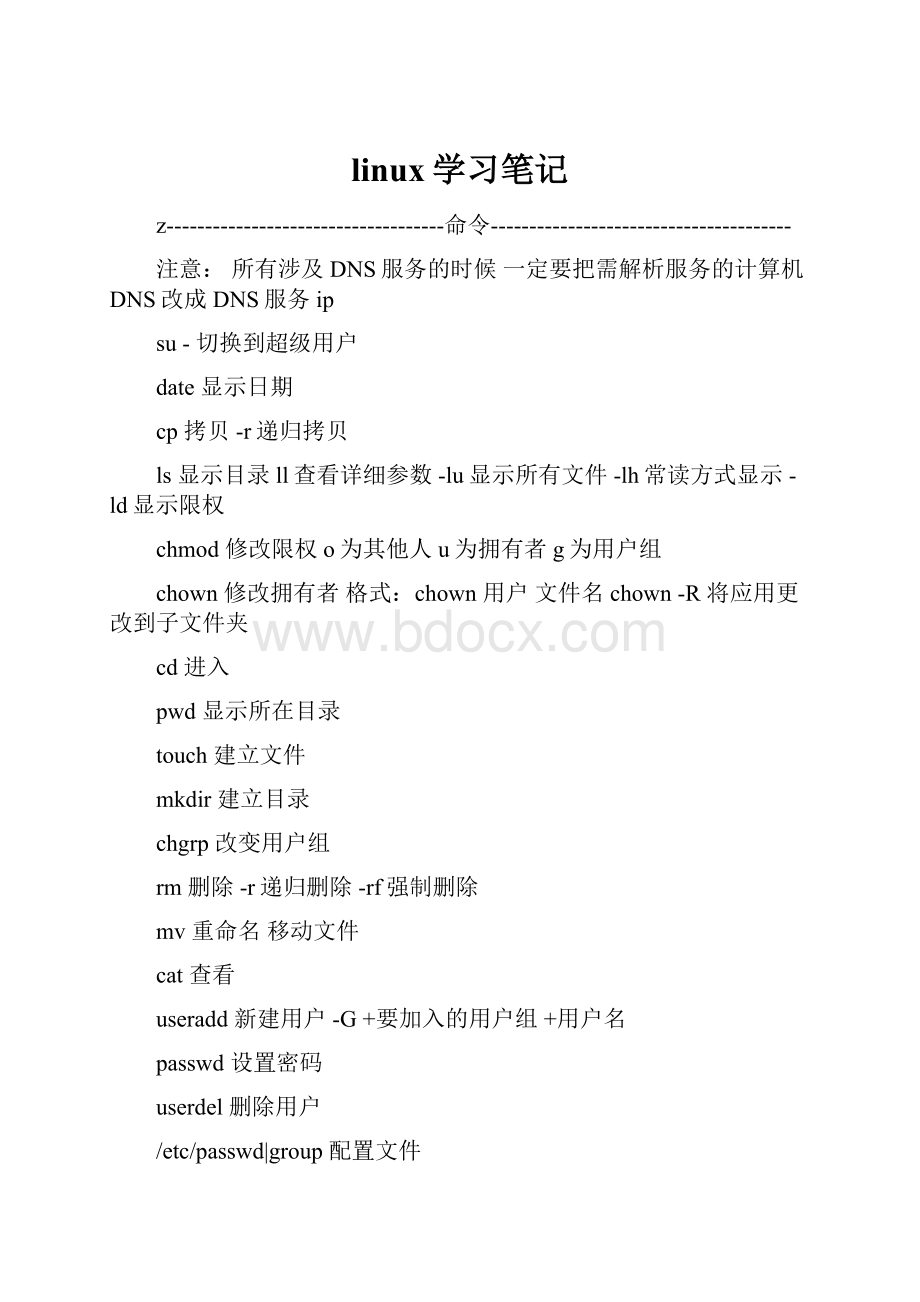
linux学习笔记
z------------------------------------命令---------------------------------------
注意:
所有涉及DNS服务的时候一定要把需解析服务的计算机DNS改成DNS服务ip
su-切换到超级用户
date显示日期
cp拷贝-r递归拷贝
ls显示目录ll查看详细参数-lu显示所有文件-lh常读方式显示-ld显示限权
chmod修改限权o为其他人u为拥有者g为用户组
chown修改拥有者格式:
chown用户文件名chown-R将应用更改到子文件夹
cd进入
pwd显示所在目录
touch建立文件
mkdir建立目录
chgrp改变用户组
rm删除-r递归删除-rf强制删除
mv重命名移动文件
cat查看
useradd新建用户-G+要加入的用户组+用户名
passwd设置密码
userdel删除用户
/etc/passwd|group配置文件
less查看文本
umask修改默认权限
which搜索文件名
find指定范围查找-name
ln-s目录+文件+快捷方式名
df-h查看系统分区-hT查看文件系统类型
du-hs查看目录大小-sh查看目录文件大小
fdisk查看系统挂载目录挂载目录/dev/sdap显示分区
reboot重引导
mkfs格式化分区-t文件系统格式(mkfs-text3/dev/sda6)
mount-a检查挂载是否正确
tar压缩-cjfbz2格式+文件名+文件
-czfgz格式
-x解压
rpm-qaquota检查quota软件是否已经安装
rpm-ivhquota*安装quota软件包
yum--disablerepo=\*--enablerepo=c5-mediainstall安装remore移除+侍安装的文件
chkconfig--list列出服务项目
chkconfig--level+运行级别+服务名+on开启off关闭
service+服务名start|restart|stop启运|重启|停止
--------------------------------实列-------------------------------------------
/etc/fstab自动挂载目录
一.自动挂载方法
1.fdisk/dev/sda进入系统分区目录
2.p显示分区
3.n新建分区
4.p显示分区
5.wq保存退出
6.reboot重引导
7.mkfs-t+文件系统+/dev/sda待格式化得分区号
8.vim/etc/fstab进入自动挂载目录
9.mount-a检查
10.reboot重引导检查自动挂载成功没
======================================================================
二.磁盘限额
1.vim/etc/fstab在defaults后添加,usrquota,grpquota项目重新挂载,或重新开机
让/etc/fstab文档内的quota项目生效
2.mount-oremount+分区重挂载分区
3.quotacheck-avugm建立quota配额记录文档
4.edquota-a+用户编辑用户的quota配额限制设定hard为用户最高不能超过的容量单位为kb
5.quota(on|off)-avug开启/关闭磁盘配额
=====================================================================
三.ftp服务
1.rpm-qa|grepvsftpd查看是否安装vsftpd
2.rpm-ivhvsftpd*安装vsftpd
3.servicevsftpdstart启动
servicevsftpdstop停止
servicevsftpdrestart重启
4.vim/etc/vsftpd/vsftpd.conf配置主配置文件
anonymous_enable=YES//是否允许匿名ftp,如否则选择NO
anon_upload_enable=YES//匿名用户是否能上传
anon_mkdir_write_enable=YES//匿名用户是否能创建目录
anon_other_write_enable=YES//修改文件名和删除文件
anon_umask=003//修改匿名用户默认限权为可读
anon_root=/目录//匿名用户主目录
chroot_local_user=yes//将所有实体用户隔离在家目录
chroot_list_enable=yes//指定用户隔离
chroot_list_file=/etc/vsftpd/chroot_list//指定隔离的用户文件需开启上一个参数
5.cd/var/ftp/pub进入pub目录查看限权其他人是否可写如果不可则chmod修改限权
vsftp服务程序有一层权限。
文件目录本身还有一层权限设置。
==========================vsftpd虚拟用户配置============================
一、本地数据文件方式
准备:
首先安装rpm-ivhdb4-utils-4.3.29-9.fc6.i386.rpm
1.vim/etc/vsftpd/vftpuser.txt//添加虚拟用户口令文件
2.db_load–T–thash–f/etc/vsftpd/vftpuser.txt/etc/vsftpd/vftpuser.db//使用db_load命令生成虚拟用户口令认证文件
3.vim/etc/pam.d/vsftpd//在/etc/pam.d目录下,将里面其他的都注释掉,添加下面这两行:
authrequired/lib/security/pam_userdb.sodb=/etc/vsftpd/vftpuser
accountrequired/lib/security/pam_userdb.sodb=/etc/vsftpd/vftpuser
4.useradd–d/home/vftpsite–s/sbin/nologinvftpuser//虚拟用户映射
chmod700/home/vftpsite//修改权限
5.vim/etc/vsftpd/vsftpd.conf
guest_enable=YES//开启虚拟用户
guest_username=vftpuser//FTP虚拟用户对应的系统用户
pam_service_name=vsftpd//PAM认证文件
6.重启vsftpd服务
======================================================================
四.DHCP服务
1.检查是否安装DHCP软件包如果没有则插入光盘后进入media/的光盘目录安装DHCP
注意:
光盘的路经,mount查看到vim/yum.re/C-M设置光盘路经
2.vim/etc/dhcpd.conf复制dhcp范本文件到/etc目录下,册除原文件,将范本文件重命名
为dhcpd.conf,然后进行编辑vim/etc/dhcpd.conf进入设置dhcp地址范围.子网掩
码.DNS.默认网关.ip地址作用域
3.servicedhcpdstart开启dhcp服务
=====================================================================
五.samba服务的配置
1.rpm-qsamba检查是否安装samba服务
2.如果没有则挂载光盘后,用rpm-ivhsamba*安装服务
3.选择/新建一个目录,为共享文件目录
4.vim/etc/samba/smb.confsamba配置文件目录
(1).sercurity=user改为sercerity=share//匿名用户登录
在最下面添加如下:
为设置共享目录
[目录名]//共享目录名
Path=/aiy//共享文件路径
browseable=yes//共享目录是否可访问
wrtiable=yes//共享目录是否可写入
guestok=yes//共享目录是否可匿名登录
保存并退出
重启samba服务
(2)、用户登录
writelist=wjl//共享目录写入白名单(表示wjl可以写入)
vaildusers=aiy//设置所属用户为aiy
====================================================================
六.apache服务
/etc/httpd/conf/httpd.confApache服务主配置文件
/var/www/htmlApache服务主业目录
=====================ip地址现在========================
orderallow,deny
allowfromall
denyfrom192.168.0.1不允许192.168.0.1主机访问网段加/24
=====================密码验证=================================
AccessFileName.htaccess保证有这句话
验证目录
allowoverrideauthconfig需要验证
orderallow,deny
allowfromall
vim.htaccess
authname"protecttest"//保护名
authtypebasic//基本验证类型
authuserfile/var/www/apache.passwd//验证文件
requireuserzj//允许可以使用的账号
htpasswd-capache.passwdzj//建立验证文件密码,加入用户则取消-c参数
===========================虚拟目录========================
1.在指定的位置建虚拟目录写入echo“文本”>index.html
2.alias+/别名/“/目录/"
=========================绑定ip=================================
3.mkdir-p+目录
添加ip
4.echo"ip地址">p目录index.html
5.搜索virtualhost或按G
DocumentRoot网站目录
directoryindex主页名称+名字.html
Errorlog错误日志
Customlog登陆日志
=========================绑定端口===============================
1.在ip后加:
端口
2./listen监听端口
========================绑定DNS域名==========================
加Namevirtualhost+ip
servicename//DNS域名
=====================================================================
七.DNS服务
安装增强包需要gcc支持与kernel-devel
1.安装bind9.3bind-choorbind-utils3个软件包图形界面system-config-bind
2./etc/sysconf/namedDNS主目录/var/named/chroot/etc
3.vimnamed.conf//建立配置文件
4.
图形:
安装caching-nameserver//没有互联网的情况下
新建正向区域
======================================================================
八.邮件服务器
//sendmail服务需要配合DNS服务才能使用
1.rpm-qsendmail
2.安装辅助程序
rpm-ivhsendmail-cf
rpm-ivhm4
3./etc/mail/sendmail.cf//sendmail服务的主配置文件
/etc/mail/sendmail.mc//sendmail服务的宏文件
4./etc/mail/local-host-names//能否收信与这个设置有关
/etc/mail/access.db/(利用makemap处理)//是否可以Relay或能否收信的数据库
/etc/aliases.db(利用newaliases处理)//信箱别名
--------------------------------实际步骤----------------------------------------
1.vim/etc/mail/sendmail.mc//修改监听ip网络
2.备份sendmaiil.cf文件
3.m4sendmail.mc>sendmail.cf//将sendmail.mc文件内容传送到sendmail.cf
4.vimlocal-host-names//添加主机名为mail域名
5.vimaccess//添加允许中继的ip或域名
6.makemaphashaccess6.vim/etc/dovecot.conf//修改验证方式为imp3pop3
7.servicesendmailrestart
8.servicedovecotrestart
9.servicenamedrestart
VPN技术
安装dkms-2.0.10-1.noarch.rpm
Ppp-2.4.3-5.rhel4.i386.rpm
Pptpd-1.3.3-1.rhel4.i386.rpm
Kernel_ppp_mppe-1.0.2-3dkms.noarch.rpm
1.编辑/etc/pptpd.conf//设置服务器ip与分发ip地址范围
2.编辑/etc/ppp/chap_secrets//配置密码文件格式“用户名”服务“密码”分配地址
3.进入/proc/sys/net/ipv4编辑ip_forward用echo修改为1
4.启动服务start
Linuxvpn拨号
ppp-2.4.4-2.el5.i386.rpm()
libpcap-0.9.4-14.el5.i386.rpm()
pptp-1.7.2-3.rhel5.i386.rpm(
安装
rpm-ivhlibpcap-0.9.4-14.el5.i386.rpm
rpm-ivhppp-2.4.4-2.el5.i386.rpm
rpm-ivhpptp-1.7.2-3.rhel5.i386.rpm
rpm-ivhpptp-setup-1.7.2-8.1.el6.i686.rpm
运行
pptpsetup--createvpn--server服务器ip地址--username你的用户名--password你的密码--encrypt--start